Iga kord, kui arvuti tuleb magama panna, välja lülitada, talveunerežiimi panna või taaskäivitada, vajate toitenupu valikuid. Ilma nendeta oled sa hädas. Mis siis, kui ütleme teile, et saate oma kolleegile või sõbrale südamerabanduse saada, kui keelate tema toitenupu valikud? Kui ta klõpsab toitenuppu, mis siis, kui ilmub teade, mis ütleb Praegu pole toitevalikuid saadaval näidatakse? Tõepoolest, teie sõber läheb paanikasse. Ja kindlasti puhkete seda nähes naerma.
Selles artiklis kirjeldame lihtsate sammude abil läbi väikese registrihäkkimise, kuidas saate Windowsi arvutis toitenupu valikuid hõlpsalt keelata või lubada. Loodetavasti naudite artikli lugemist!
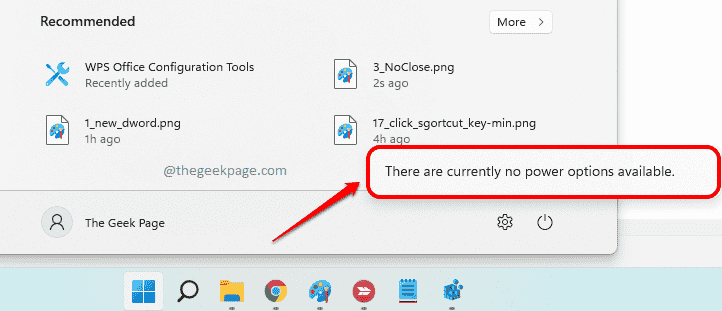
Pange tähele, et selles artiklis kirjeldatud meetod hõlmab registrisätete muutmist. Valed registrisätted võivad põhjustada tõsiseid probleeme teie masinaga ja enne jätkamist on alati soovitatav teha oma registrisätetest varukoopia. Kui midagi läheb valesti, saate alati kasutada seda varukoopiat oma varasemate registrisätete taastamiseks.
Eemaldage toitenupp menüüst Start
Samm 1: Vajutage klahve Win + R koos, et avada Jookse aken. Trüki sisse regedit ja vajuta Sisenema klahvi käivitamiseks Registriredaktor.
REKLAAM

2. samm: Kopeeri ja kleebi järgnev asukoht registriredaktoris navigeeriminebaar ja seejärel vajuta nuppu Sisenema võti.
Arvuti\HKEY_LOCAL_MACHINE\TARKVARA\Microsoft\Windows\CurrentVersion\Policies\Explorer
Pärast seda, paremklõps peal Explorer kausta, klõpsake nuppu Uus valik ja seejärel DWORD (32-bitine) väärtus valik.
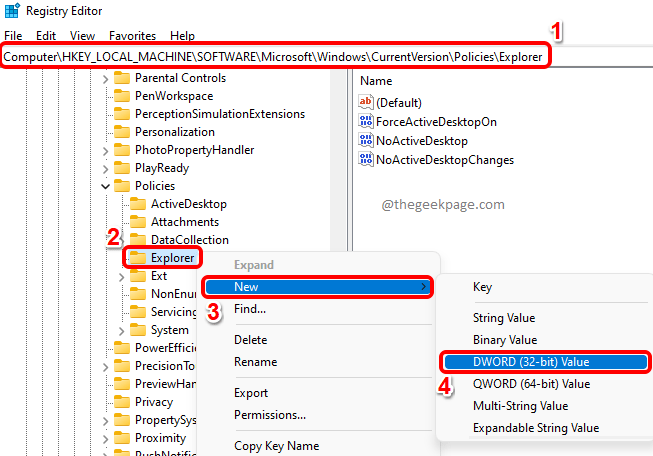
3. samm: Klõpsake peal äsja loodud DWORD-väärtus ja vajutage nuppu F2 võti ümber nimetada seda. Andke uueks nimeks kui NoClose.
Topeltklõps peal NoClose DWORD ja määrake Väärtusandmed väli as 1. Lööge Okei nuppu, kui see on tehtud.
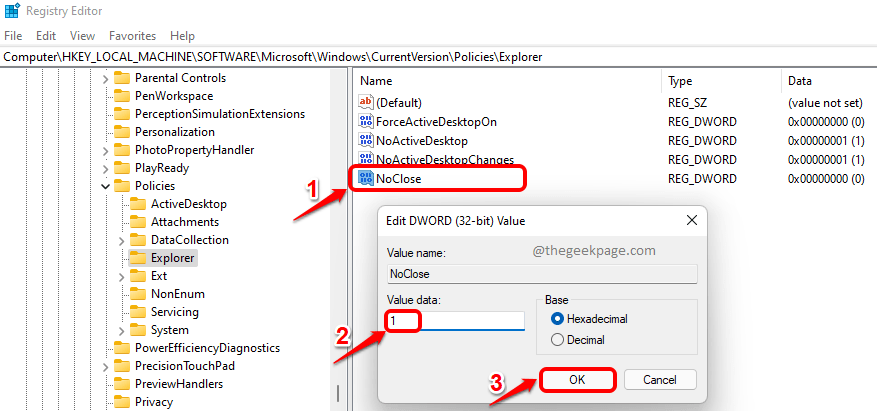
4. samm: See on kõik. Paremklõpsake Windows Start menüü ikooni ja seejärel klõpsake nuppu Võimsus ikooni. Nüüd näete hüpikteadet Praegu pole toitevalikuid saadaval. Nautige!
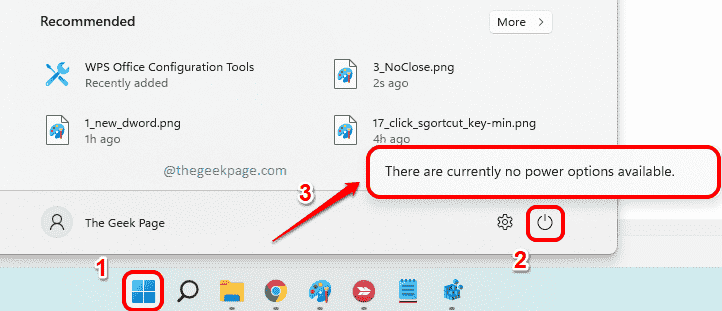
Pange tähele, et toitevalikud keelatakse kõikjal, sealhulgas ekraanil CTRL + ALT + DEL.
Kui soovite tagasi pöörduma muudatusi ja soovin, et toitevõimalused taas toimiksid kustutada a DWORD väärtus NoClose mille olete loonud 2. samm. Või sisse 3. samm, selle asemel, et anda Väärtusandmed kui 1, anna see kui 0 (null) toitevalikute tagasi lubamiseks.
Palun rääkige meile kommentaaride jaotises, kuidas teie jant välja kukkus. Loodetavasti meeldis artikkel.
Samm 1 - Laadige alla Restoro PC Repair Tool siit
2. samm – arvutiprobleemide automaatseks otsimiseks ja lahendamiseks klõpsake nuppu Start Scan.


